"오늘 밤에 휴대전화를 업데이트하려고 했더니 복구 모드로 들어갔습니다. 이제 제가 할 수 있는 일은 휴대전화를 복원하는 것뿐입니다. 들어갈 수도 없고 USB 플러그와 iTunes 기호가 있는 일종의 잠긴 화면이 있습니다. 문제는 헤더입니다. 복원하면 모든 것을 잃게 될까요?? 전에 복원한 줄 알았는데 아무것도 삭제되지 않았습니다.. 하지만 솔직히 더 이상 기억이 나지 않습니다. 도와주세요. 거기에 아기 사진이 있습니다."
- Apple 커뮤니티에서
iPhone에 지연, 오작동 또는 판매가 필요한 경우 iPhone을 복원하는 것이 좋은 선택인 것 같습니다. 그러나 많은 사용자들은 iPhone을 복원하면 모든 것이 삭제되나요? 이 기사에서는 이 질문에 대한 자세한 답변을 제공할 것입니다.
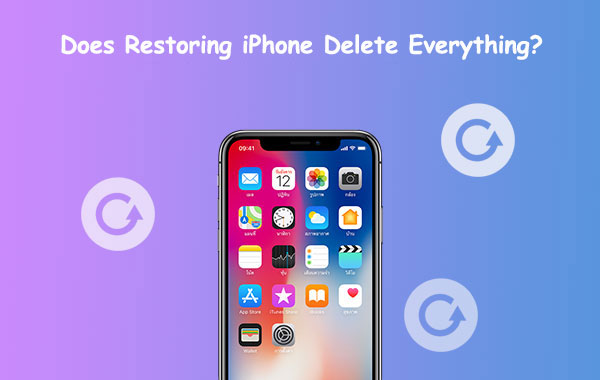
iPhone을 복원하면 모든 것을 잃게 되나요? 이 질문에 답하기 전에 먼저 iPhone 복원이 무엇을 의미하는지 이해해 보겠습니다.
iPhone 복원은 기기를 완전히 재설정하는 방법으로, 앱, 사진, 연락처, 메시지, 설정 등 기기의 모든 데이터를 삭제하고 iPhone을 공장 출하 상태로 되돌립니다. 단, 백업하지 않고 아이폰을 복원할 경우 모든 데이터가 영구적으로 삭제되어 복구할 수 없습니다. 따라서 데이터 손실을 방지하기 위해 복원을 수행하기 전에 먼저 iCloud 또는 iTunes 백업을 생성하는 것이 좋습니다.
iPhone을 복원하면 모든 것이 삭제되나요? 이제 답을 찾았습니다. 그렇다면 iPhone을 복원하는 방법은 무엇입니까? 함께 자세히 살펴보겠습니다.
iPhone이 여전히 제대로 작동하고 있고 모든 데이터를 삭제하고 공장 설정으로 복원하려는 경우 iPhone 설정에서 직접 복원할 수 있습니다. 이 방법은 컴퓨터가 필요하지 않고 실행하기 쉬우며 iPhone을 빠르게 재설정하려는 사용자에게 적합합니다.
설정을 통해 iPhone을 복원하는 방법은 다음과 같습니다.
1단계. iPhone에서 "설정" 앱을 엽니다.
2단계. 상단의 이름을 탭하여 "Apple ID" 설정으로 들어갑니다.
3단계. "일반"으로 이동한 다음 "재설정"을 선택합니다.
4단계. "모든 콘텐츠 및 설정 지우기"를 선택합니다. ( 아이폰은 지워지지 않나요 ?)
5단계. 메시지가 나타나면 비밀번호를 입력하고 결정을 확인하세요.

iTunes를 사용하여 iPhone을 복원할 수도 있습니다. iTunes를 사용하여 iPhone을 복원하는 방법은 장비의 상태(정상적으로 작동하는지 DFU/복구 모드인지 여부)에 따라 두 가지가 있습니다.
1단계. 컴퓨터에 iTunes를 설치하고 엽니다( Mac 사용자는 Finder를 사용해야 함).
2단계. USB 케이블을 사용하여 iPhone을 컴퓨터에 연결합니다.
3단계. iTunes나 Finder에 iPhone이 표시되면 찾아서 선택하세요. ( iTunes에 iPhone이 표시되지 않습니까 ?)
4단계. "요약" 탭으로 이동하여 "iPhone 복원" 옵션을 선택합니다.
5단계. iTunes에 확인 창이 나타납니다. "복원"을 클릭하면 시스템이 모든 데이터를 지우고 iOS 다시 설치합니다.
6단계. 복원 프로세스가 완료되면 iPhone을 새 것으로 설정하거나 iCloud/iTunes 백업에서 데이터를 복원하도록 선택할 수 있습니다.

1단계. 최신 버전의 iTunes( Windows 또는 macOS Mojave 이하) 또는 Finder(macOS Catalina 이상)가 설치되어 있는지 확인하십시오.
2단계. iPhone을 끄고 USB 케이블을 사용하여 컴퓨터에 연결합니다.
3단계. 복구 모드로 들어가려면 iPhone 모델에 맞는 단계를 따르세요.

4단계. iTunes(또는 Finder)에 장치를 복원하거나 업데이트하라는 창이 나타납니다. "복원" 옵션을 선택하세요.
5단계. 복원 프로세스가 완료될 때까지 기다립니다. iTunes 또는 Finder는 최신 iOS 펌웨어를 다운로드하고 iPhone을 공장 설정으로 복원합니다.
6으로 나오세요. 복원이 완료되면 iPhone이 자동으로 다시 시작됩니다.

iPhone을 복원하는 복잡한 과정을 거치지 않고 iPhone 데이터를 완전히 지우고 싶다면 Coolmuster iOS Eraser 더 간단하고 안전한 옵션입니다. 일반 복원 방법과 비교하면 한 번의 클릭으로 iPhone 데이터를 지울 수 있어 데이터를 복구할 수 없습니다. 개인 정보를 판매, 양도 또는 보호하려는 사용자에게 적합합니다.
iOS 지우개의 주요 기능:
iOS 지우개를 사용하여 iPhone의 모든 항목을 삭제하는 방법은 다음과 같습니다.
01 프로그램 설치 후, USB 케이블을 이용하여 iPhone과 컴퓨터를 연결해주세요. 그러면 소프트웨어가 자동으로 장치를 식별합니다. iPhone이 성공적으로 연결되면 아래의 기본 인터페이스가 나타납니다. 삭제 프로세스를 시작하려면 "삭제"를 클릭하세요.

02 "보안 수준" 옆의 메뉴를 클릭하여 삭제 프로세스에 대한 보안 수준을 선택합니다. "낮은 수준", "중간 수준", "높은 수준"의 세 가지 보안 수준 중에서 선택할 수 있습니다. 선택을 완료한 후 "확인" 버튼을 클릭하여 계속 진행하세요.

03 제공된 빈칸에 "삭제"라는 단어를 입력하여 확인한 후 "삭제" 버튼을 클릭하세요. 휴대폰 데이터를 완전히 삭제할 것인지 묻는 메시지가 나타나면 "확인" 버튼을 클릭하여 프로세스를 시작하세요. 신속한 검사 후 프로그램은 즉시 장치 데이터 삭제를 시작할 수 있습니다.

04 삭제 프로세스가 완료되면 iPhone이 자동으로 재부팅됩니다. 재부팅 후 메시지에 따라 장치가 보안되어 있으면 잠금을 해제하세요. 그런 다음 "다시 시도" 버튼을 클릭하여 장치와의 연결을 다시 설정하십시오. 프로그램은 휴대폰 데이터 덮어쓰기를 원활하게 진행합니다. 전체 프로세스가 완료되면 귀하의 전화 데이터는 완전히 영구적으로 삭제되어 복구 가능성이 없습니다. 이제 iDevice에 대한 설정 프로세스를 시작할 수 있습니다.

비디오 튜토리얼:
Q1. iPhone을 복원하는 데 얼마나 걸립니까 ?
iPhone을 복원하는 데 필요한 시간은 iPhone 모델, 기기의 데이터 양, 복원 방법 등의 요인에 따라 달라질 수 있습니다. 일반적으로 iTunes 또는 iCloud를 통해 백업에서 iPhone을 복원하는 데는 15분에서 1시간 이상이 걸릴 수 있습니다. 공장 설정으로 복원하는 경우 프로세스는 약 30분에서 1시간 정도 걸릴 수 있지만, 기기에 새 iOS 버전을 다운로드하여 설치해야 하는 경우에는 더 오래 걸릴 수 있습니다.
Q2. DFU/복구 모드는 모든 것을 삭제합니까?
예, DFU(장치 펌웨어 업데이트) 모드와 복구 모드 모두 모든 데이터와 설정을 포함하여 iPhone의 모든 내용을 지웁니다. 이러한 모드를 사용하여 iPhone을 복원하면 프로세스가 운영 체제( iOS )를 다시 설치하고 장비를 공장 설정으로 재설정합니다. 즉, 프로세스가 완료된 후 백업에서 복원하지 않으면 사진, 앱, 메시지 및 기타 데이터가 손실됩니다.
Q3. 데이터 손실을 방지하는 방법은 무엇입니까?
iPhone을 복원하기 전에 데이터가 손실되지 않도록 iCloud 또는 iTunes를 사용하여 백업하는 것이 좋습니다.
iPhone을 복원하면 모든 것이 삭제되나요? 대답은 '예'입니다. 따라서 계속하기 전에 데이터를 백업하십시오. 보다 안전한 iPhone 데이터 삭제를 위해 Coolmuster iOS Eraser 사용하는 것이 좋습니다. 한 번의 클릭으로 iPhone 데이터를 지울 수 있어 정보를 복구할 수 없습니다. 장치를 판매하거나 양도하는 데 가장 적합한 도구입니다. 빠르게 다운로드하여 직접 사용해 보세요.
관련 기사:
iPhone을 재설정하면 모든 것이 삭제됩니까? 여기에서 답변을 확인하세요!





